Sådan konverteres dine FLV-videofiler til MP4 uden at betale en krone
Antag at du vil gemme en lokal kopi af den video, du streamer ud for at redigere den senere eller bare beholde et arkiv. Du må hellere gem FLV til MP4. I et sådant tilfælde har du brug for et videokonverterprogram, der er kompatibelt med FLV og MP4. Faktisk behøver du ikke et professionelt værktøj, der koster mange penge. Denne artikel deler fire gratis FLV til MP4-konvertere og den detaljerede vejledning. Alt du skal gøre er at læse det omhyggeligt.
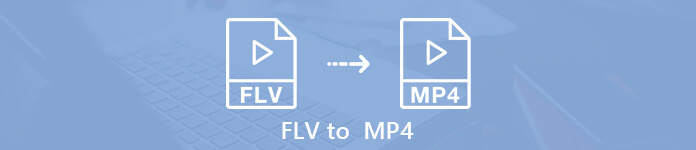
Del 1: Den nemmeste måde at konvertere FLV til MP4 på
Det er velkendt, at freeware normalt har nogle ulemper sammenlignet med professionelle værktøjer. Imidlertid, FVC Gratis FLV til MP4 Converter vil bryde denne kendsgerning og skabe en ny standard.
FVC Gratis FLV til MP4 Converter
112.346+ downloads- Konverter FLV til MP4 med et enkelt klik gratis.
- Behold den originale video- og lydkvalitet, mens du konverterer.
- Understøtter næsten alle video- og lydformater.
- Tilby omfattende bonusfunktioner, som f.eks. Videoredigerer.
Gratis downloadTil Windows 7 eller nyereSikker download
Gratis downloadTil MacOS 10.7 eller nyereSikker download
Med et ord er det den bedste gratis måde at konvertere dine FLV-videofiler til MP4-format i batch.
Sådan konverteres FLV-videoer til MP4
Trin 1: Installer gratis FLV til MP4 Converter
Start den bedste gratis FLV til MP4-konverter, når du har installeret den på din pc. Klik derefter på Tilføj filer) menu øverst i vinduet for at udløse dialogen med åben fil. Find de FLV-videoer, du har til hensigt at konvertere, vælg og åbn dem.

Trin 2: Indstil outputformat
Klik og udvid Outputformat rullelisten, gå til Generel fanen, og vælg MP4. For at afspille videoen på din mobile enhed skal du finde producenten og din telefonmodel. Programmet indstiller parametre automatisk.

Trin 3: Batch konvertere FLV til MP4
Tryk på knappen Åbn mappe for at nulstille en bestemt mappe for at gemme dine videofiler. Ellers gemmes outputfiler i dit videobibliotek. Endelig skal du klikke på knappen Konverter for at begynde at konvertere alle FLV til MP4.

Denne gratis MP4-konverter kan også ændre andre formater som M2TS, MTS, MOV, MKV, WMV, TS osv. Til MP4.
Del 2: Sådan konverteres FLV til MP4 online
Selvom der er mange videokonvertere online, er det kun nogle få af dem, der har mulighed for at konvertere FLV til MP4 online gratis uden begrænsning, såsom FVC Gratis Online Video Converter.

Trin 1: Naviger til denne gratis online video-konverter-webside i en webbrowser. Klik på Tilføj filer til konvertering knappen for at uploade FLV-filer.
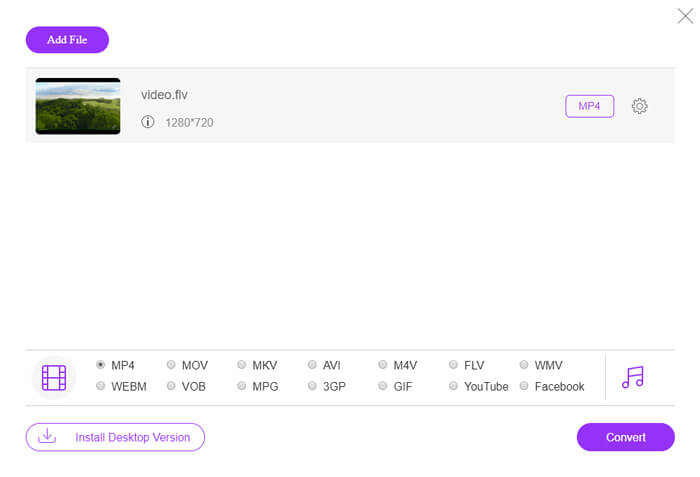
Trin 2: Marker afkrydsningsfeltet for MP4 på bunden. Ved at klikke på tandhjulsikonet ved siden af output-MP4-ruden kan du justere koderen, billedhastigheden, opløsningen, bitrates og andre parametre.

Trin 3: Hit Konvertere knap for at begynde at konvertere FLV til MP4. Når den er færdig, vises outputmappen med det samme.
Del 3: Sådan konverteres FLV til MP4 med OBS
OBS er en open source-udsendelsesapplikation til Windows, Mac og Linux. Det understøtter både MP4 og FLV som outputformat. Da FLV fungerer bedre i OBS, indstiller mange brugere FLV som standardoutputformat. For at konvertere FLV til MP4 med OBS kan du følge vejledningen nedenfor.
Trin 1: Åbn din OBS-software. Klik på Indstillinger knappen nederst til højre for at åbne dialogboksen Indstillinger.
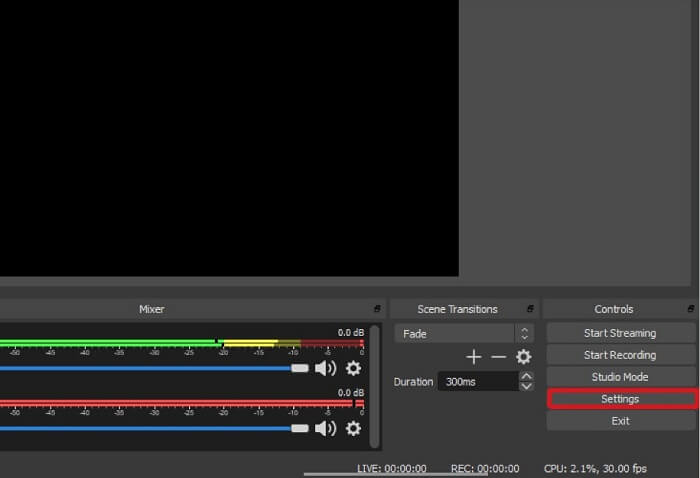
Trin 2: Gå til Produktion fanen fra venstre kolonne og gå til Indspilning afsnit. Fold den ud Optagelsesformat rulleliste, og skift til mp4. Indstil andre muligheder baseret på din præference.
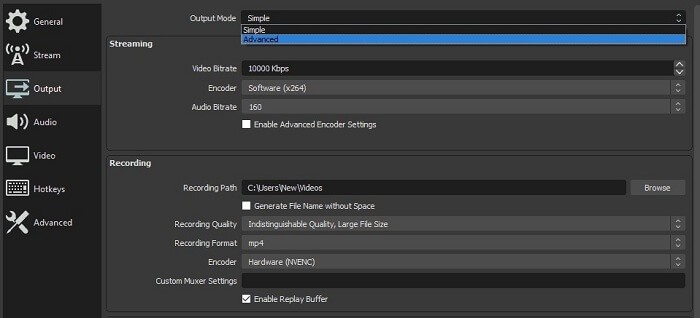
Trin 3: Klik Okay og så ansøge knappen nederst for at bekræfte ændringen.
Trin 4: Når du går tilbage til hovedgrænsefladen, skal du klikke på Plus-ikonet i sektionen Scene. Tilføj en scene og navngiv den. Afspil nu FLV-videoen på din harddisk eller online, og optag den med OBS. Det gemmes som MP4-format.
Husk, at alle dine skærmoptagelsesfiler vil blive gemt i MP4, når du har indstillet det. Plus, OBS kan kun konvertere FLV til MP4 via optagelse, så outputkvaliteten er ikke særlig god. Du skal muligvis bruge OBS til at hjælpe dig med at optage film som MP4.
Del 4: Sådan konverteres FLV til MP4 ved hjælp af håndbremse
HandBrake er en open source-videokonverter. Selvom det kun understøtter begrænsede outputformater, kan det blot konvertere FLV til MP4. Det er helt gratis at bruge uden nogen begrænsning, hvis du downloader det fra det officielle websted.
Trin 1: Kør håndbremsen fra dit skrivebord. Du kan installere det på Windows, Mac og Linux.
Trin 2: Gå til Kilde menu på den øverste menulinje, og vælg Åben fil. Find nu og åbn den FLV-fil, du vil konvertere.
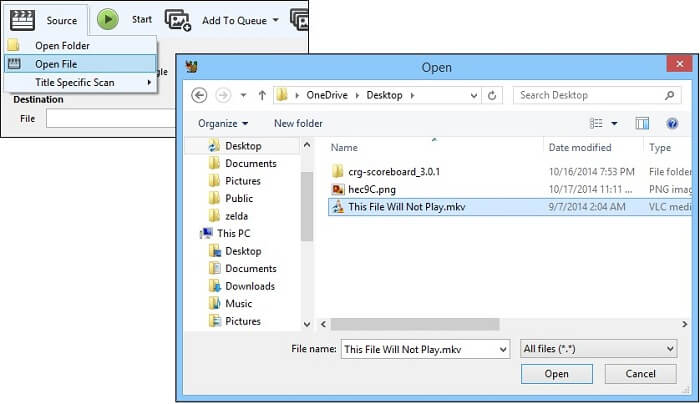
Trin 3: Klik på Beholder rulleliste under Outputindstillinger, og vælg MP4 eller relativ indstilling. Hit på Gennemse knappen, og indstil destinationsmappen og filnavnet.
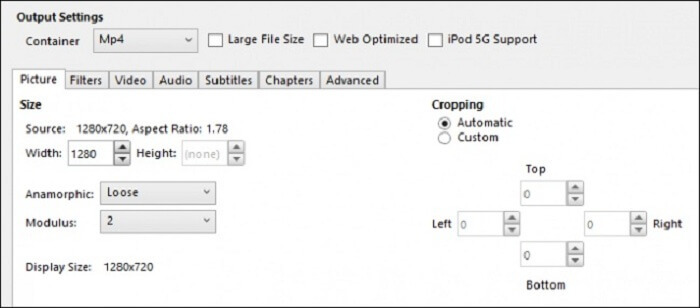
Trin 4: Find panelet Forudindstillinger, og vælg det rigtige efter dit behov. Til sidst skal du klikke på Start knappen for at starte FLV til MP4 konvertering i HandBrake.
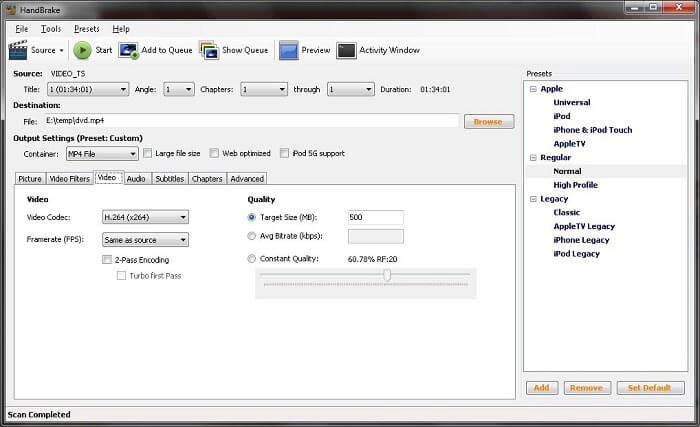
Del 5: Ofte stillede spørgsmål om konvertering af FLV til MP4
Hvad er en FLV-fil, og hvordan kan jeg afspille den?
FLV er flash-videofilformatet udviklet af Adobe. Det kan gemme video, lyd, tekst, abonnement og mere. Både Windows Media Player og QuickTime understøtter ikke FLV, så du skal bruge en tredjeparts medieafspiller til at åbne FLV, som VLC.
Kan FLV eller MP4 inficeres med virus?
FLV- og MP4-videofiler er som standard sikre at se på din digitale enhed. De er dog let at blive inficeret med virus. Du må hellere bruge antivirussoftware, når du downloader videoer.
Er MP4 bedre end FLV?
Svaret afhænger af dit formål. MP4 har højere grad af kompatibilitet og er tilgængelig for mobil. FLV-video er mindre på filstørrelse og mere velegnet til internettet.
Konklusion
Nu skal du forstå, hvordan du konverterer FLV til MP4 på Windows, Mac og Linux uden betaling. Online FLV til MP4 konverter bruges til at udføre jobbet uden installation. OBS kan downloade og konvertere FLV-videoer online ved at optage. HandBrake er i stand til at konvertere en FLV-fil gratis. Hvis du har brug for omfattende værktøjer og brugerdefinerede muligheder, er FVC Free FLV til MP4 Converter den bedste mulighed. Oplever flere problemer, når du konverterer FLV til MP4? Efterlad en besked under dette indlæg.



 Video Converter Ultimate
Video Converter Ultimate Skærmoptager
Skærmoptager








